交互式地探索绘制的数据
您可以交互式地浏览和编辑已绘制的数据,以改进数据的可视化显示或显示有关数据的其他信息。可用的交互取决于轴的内容,但通常包括缩放、平移、旋转、数据提示、数据刷洗和恢复原始视图。
某些类型的交互可以通过轴工具栏进行。当您将鼠标悬停在图表区域上时,工具栏将出现在坐标轴的右上角。
![]()
轴中还内置了其他类型的交互,并与手势相对应,比如拖动来平移或滚动来缩放。这些交互与轴工具栏中的交互是分开的。
请注意
在R2018a和以前的版本中,交互选项出现在图工具栏中,而不是轴工具栏。此外,在之前的版本中,没有任何基于手势的交互内置到坐标轴中。
缩放、平移和旋转数据
通过缩放、平移和旋转轴,可以查看数据的不同视图。默认情况下,您可以滚动或捏缩来放大或缩小轴的视图。此外,您可以拖动来平移(2d视图)或拖动来旋转(3d视图)。
您可以通过单击放大来启用更多的交互![]() ,缩小
,缩小![]() ,潘
,潘![]() ,旋转
,旋转![]() 轴工具栏中的按钮。例如,如果您想拖动一个矩形来放大到感兴趣的区域,请单击“放大”按钮。
轴工具栏中的按钮。例如,如果您想拖动一个矩形来放大到感兴趣的区域,请单击“放大”按钮。
使用数据提示显示数据值
要确定图表中数据点的值,创建数据提示。当您将鼠标悬停在图表中的数据点上时,数据提示会暂时出现。若要显示持久(固定)数据提示,请单击一个或多个数据点。或者,选择数据提示按钮![]() 在轴工具栏中,然后单击一个数据点。若要使用数据提示按钮固定多个数据提示,请按住转变关键。要将一个数据提示显示在与它重叠的其他数据提示之前,请单击它。
在轴工具栏中,然后单击一个数据点。若要使用数据提示按钮固定多个数据提示,请按住转变关键。要将一个数据提示显示在与它重叠的其他数据提示之前,请单击它。
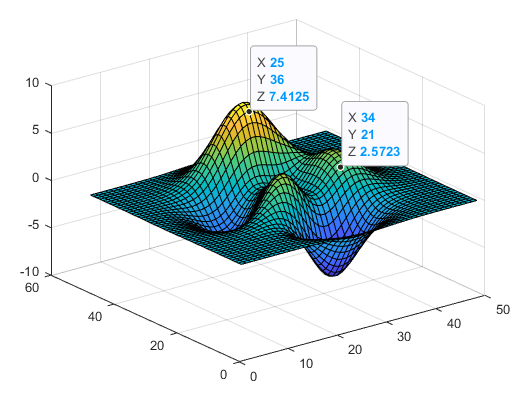
请注意
在MATLAB®在线™,您可能会在数据提示的交互性方面遇到一些差异。例如,在某些情况下,您不能通过单击将数据提示显示在与其重叠的其他数据提示之前。
使用数据刷新选择和修改数据值
您可以使用数据刷新来选择、删除或替换单个数据值。若要刷数据,请选择数据刷按钮![]() 从坐标轴工具栏。单击数据点以高亮显示该数据点,或拖动矩形以高亮显示矩形内的所有数据点。使用转变重点突出额外的数据点。
从坐标轴工具栏。单击数据点以高亮显示该数据点,或拖动矩形以高亮显示矩形内的所有数据点。使用转变重点突出额外的数据点。
突出显示所需的数据点后,可以使用右键上下文菜单中的选项来删除、替换或复制值。显示的图显示您的更改。此外,您将看到绘制对象更新的数据属性的更新(例如XData).但是,原始的工作空间变量不会被更新。然后,如果您也想更新工作区变量,您可以使用链接图形上的选项工具菜单将变量链接到绘图。
从标绘数据中移除异常值
这个示例展示了如何使用数据刷检从有100个数据点的图中删除离群值。
首先,绘制包含单个离群值的数据。然后,选择数据刷新按钮![]() 从坐标轴工具栏中拖动一个矩形围绕离群值。
从坐标轴工具栏中拖动一个矩形围绕离群值。
x = linspace (0, 10);. 1 * x y = exp()。*罪(3 * x);y (60) = 2.7;情节(x, y)
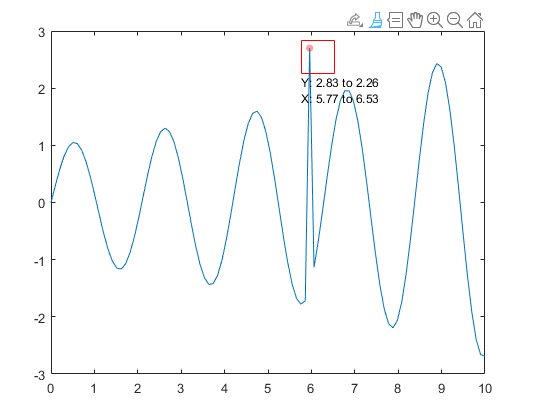
右键单击刷过的数据点并选择删除从上下文菜单中。注意,情节会更新。但是,工作空间变量不会改变。
如果您想从工作区变量中删除该点,那么选择链接图中的选项工具菜单前刷数据。
使用属性检查器自定义地块
控件可以交互地修改绘图属性检查器。当您打开属性检查器并选择一个图时,检查器将显示您可以编辑的属性列表。要打开检查器,请使用检查功能或单击属性检查器按钮![]() 在图工具栏上。
在图工具栏上。
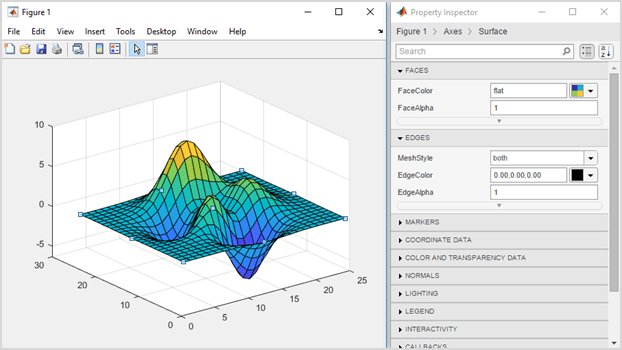
另请参阅
刷|datacursormode|linkdata|锅|属性检查器|rotate3d|变焦

